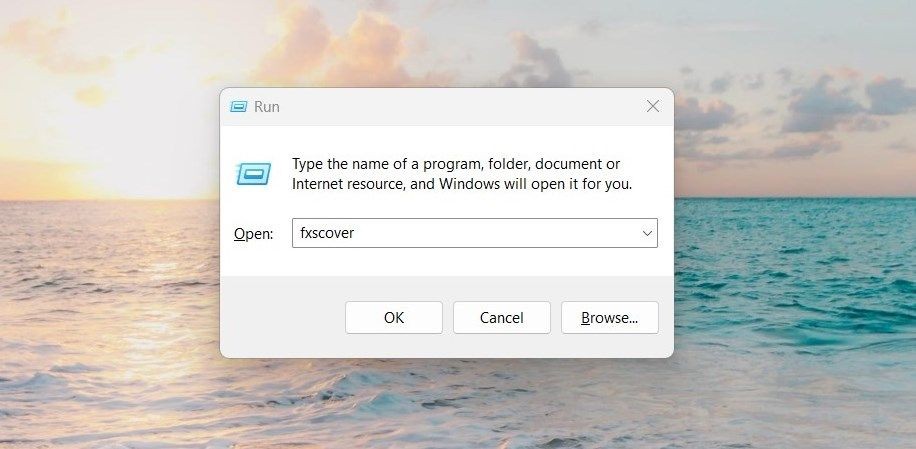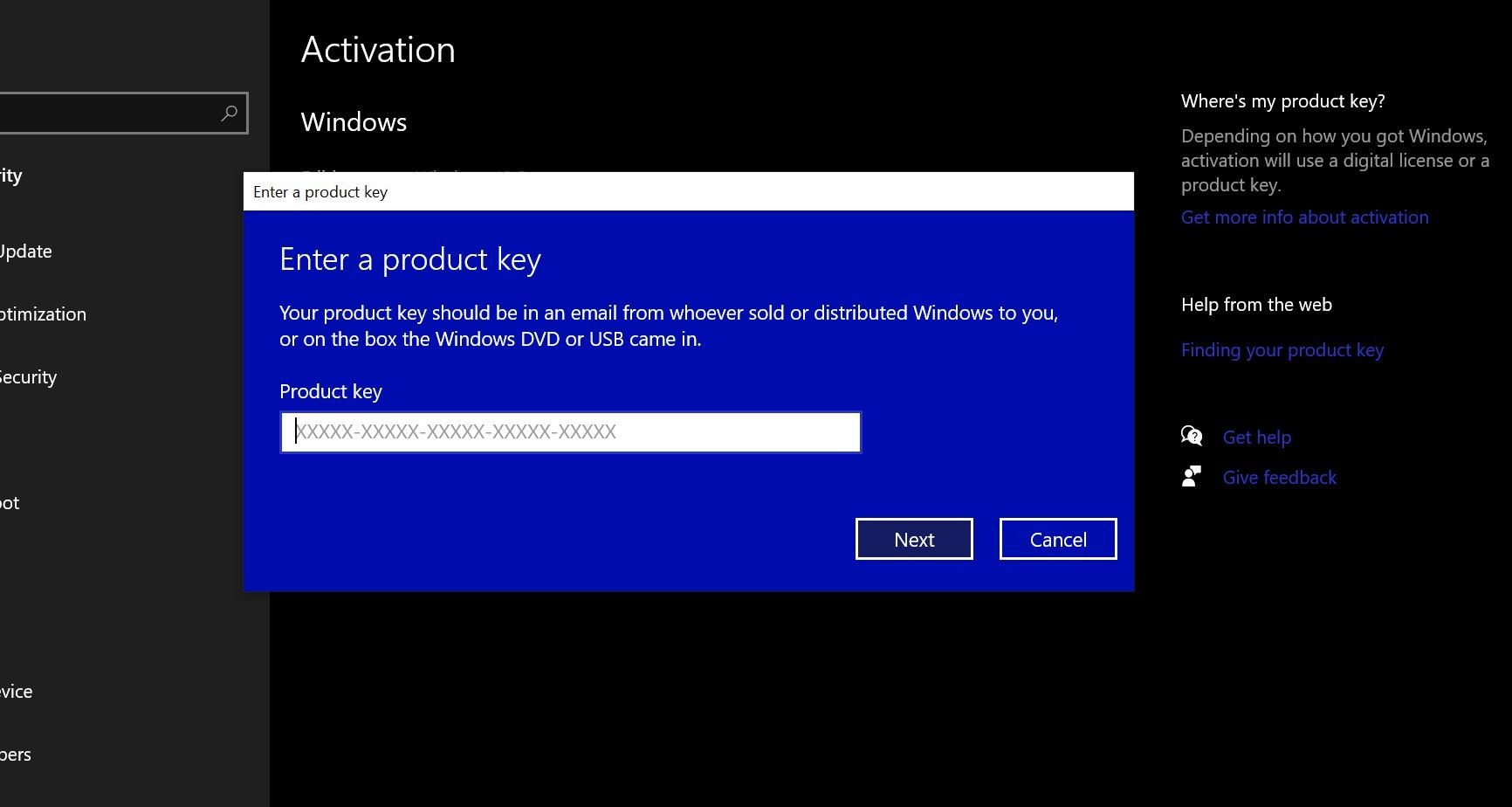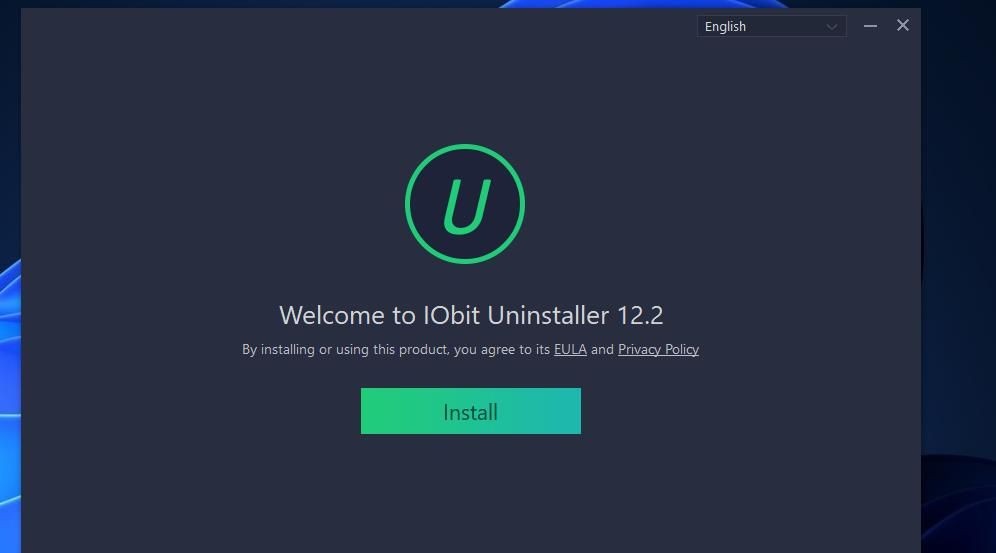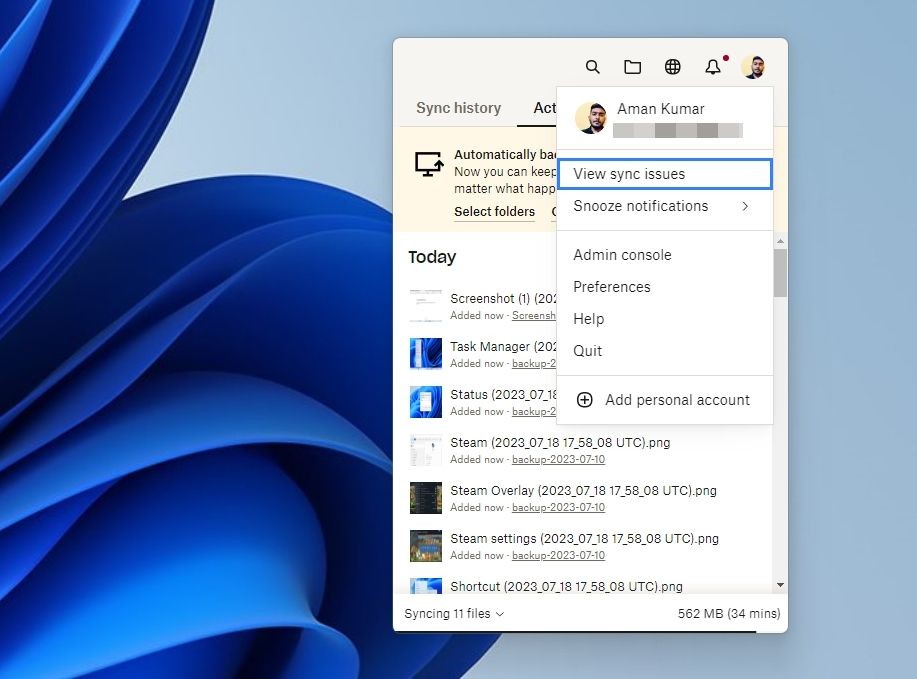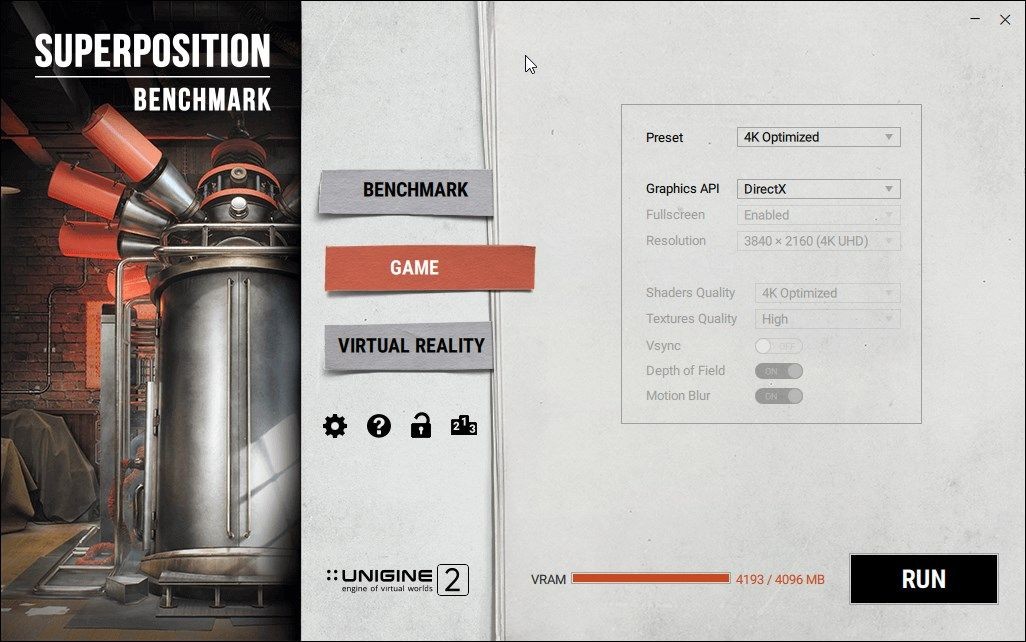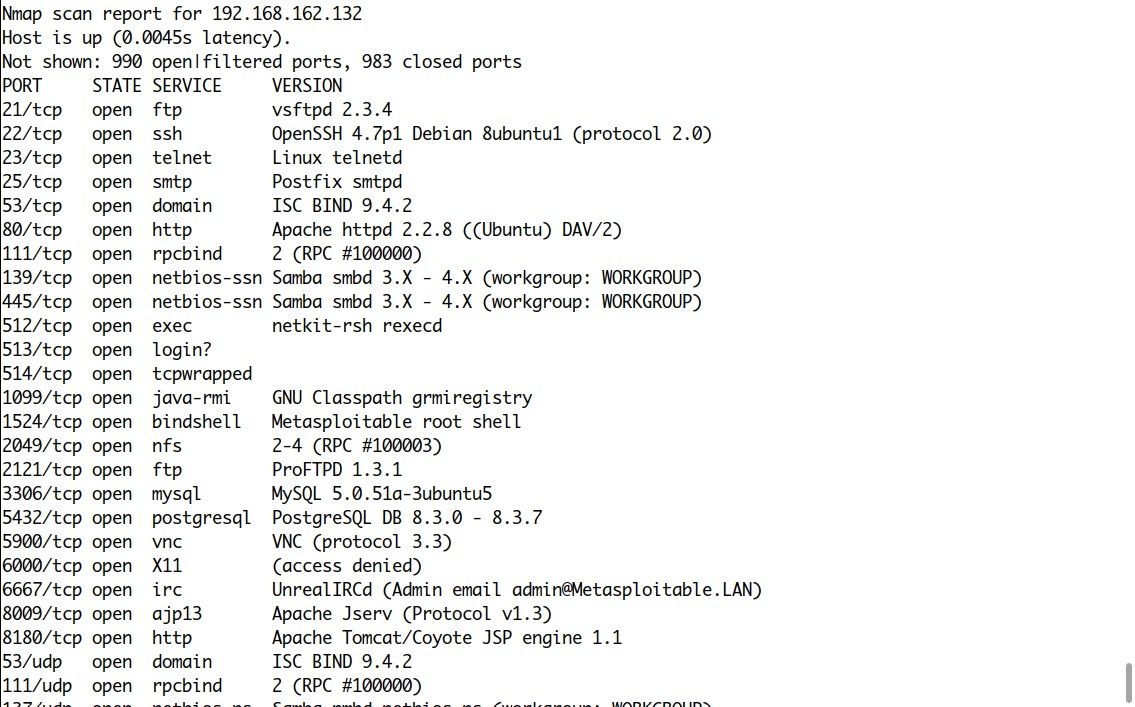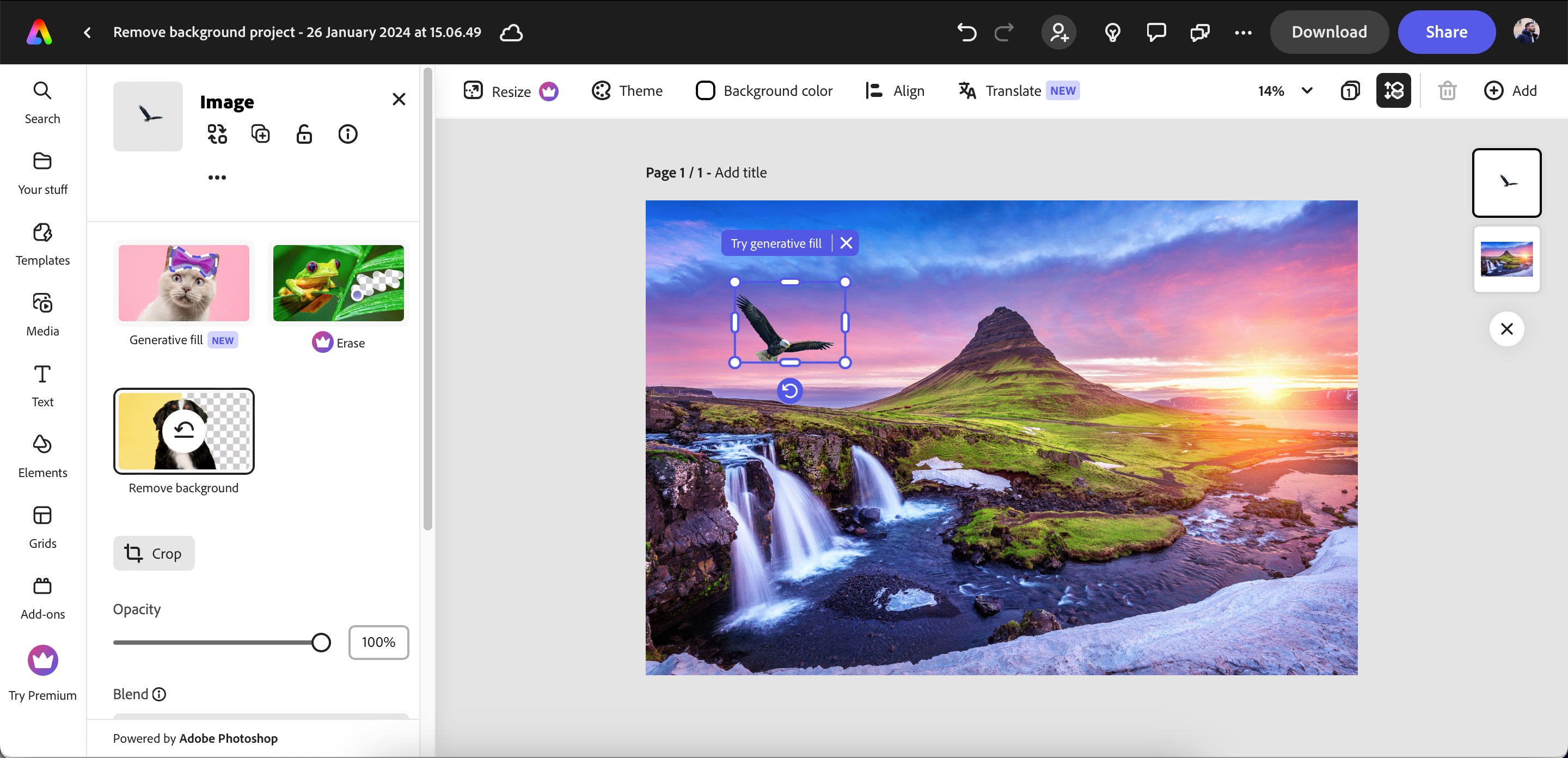Contents
Cập nhật firmware cho máy tính Surface là một quá trình quan trọng giúp cải thiện hiệu suất, bảo mật và chức năng của thiết bị. Bài viết này sẽ hướng dẫn bạn cách cập nhật phiên bản firmware mới nhất cho máy tính Surface của mình từ ứng dụng Cài Đặt.
Cách Cài Đặt Cập Nhật Firmware Trên Máy Tính Surface Từ Ứng Dụng Cài Đặt
Việc cài đặt cập nhật firmware trên máy tính Surface rất đơn giản. Bạn có thể cài đặt phiên bản firmware mới nhất cho thiết bị Surface của mình từ trang Windows Update trong ứng dụng Cài Đặt.
Để mở ứng dụng Cài Đặt, bạn chỉ cần nhấn tổ hợp phím Win + I trên bàn phím và sau đó nhấp vào Windows Update. Tiếp theo, nhấp vào Kiểm tra cập nhật. Nếu có phiên bản firmware mới cho máy tính Surface của bạn, nó sẽ xuất hiện trên trang cập nhật. Sau khi cài đặt cập nhật, bạn cần khởi động lại máy để các thay đổi có hiệu lực.
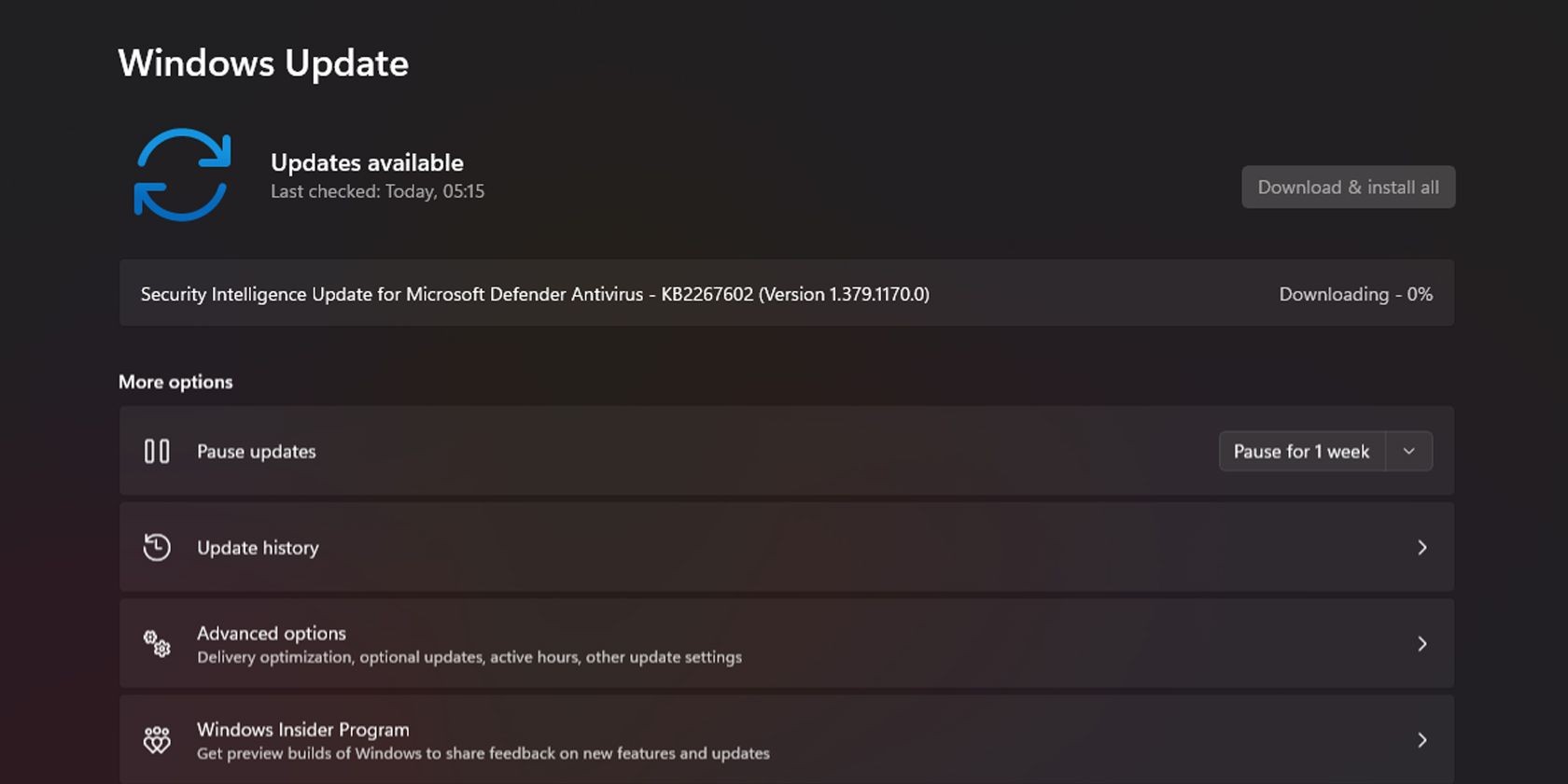 Cài đặt cập nhật Windows 11
Cài đặt cập nhật Windows 11
Cách Tải Và Cài Đặt Firmware Cho Máy Tính Surface Thủ Công
Ngoài việc cài đặt các phiên bản firmware mới nhất từ ứng dụng Cài Đặt, bạn có thể tải chúng về thủ công từ trang web chính thức của Microsoft. Bạn chỉ cần truy cập trang tải firmware cho Surface và chọn sản phẩm mà bạn muốn cài đặt cập nhật. Microsoft sẽ cung cấp cho bạn liên kết để tải xuống phiên bản firmware mới nhất có sẵn cho thiết bị của bạn.
Sau khi tải xuống hoàn tất, bạn có thể mở tệp (dưới định dạng .msi) và làm theo hướng dẫn trên màn hình để cài đặt cập nhật trên Surface của bạn. Để hoàn tất việc cài đặt, bạn cần khởi động lại thiết bị.
Những Điều Cần Nhớ Trước Khi Cài Đặt Cập Nhật Firmware Cho Surface
Bạn cần có nguồn điện ổn định và kết nối internet trong quá trình cập nhật. Ngoài ra, hãy cẩn thận khi cài đặt cập nhật firmware đúng cho thiết bị của bạn.
Đáng chú ý là các bản cập nhật firmware không có sẵn hàng tháng. Máy tính Surface mới hơn sẽ nhận được các bản cập nhật firmware thường xuyên hơn.
Bạn cũng cần nhớ rằng Microsoft sẽ cung cấp các bản cập nhật driver và firmware trong ít nhất bốn năm kể từ khi thiết bị được phát hành lần đầu tiên. Nếu thiết bị Surface của bạn đã hơn bốn năm tuổi, bạn sẽ không nhận được bất kỳ bản cập nhật firmware nào. Trước khi tải xuống thủ công, bạn cần kiểm tra xem thiết bị Surface của bạn đã hết hỗ trợ chưa.
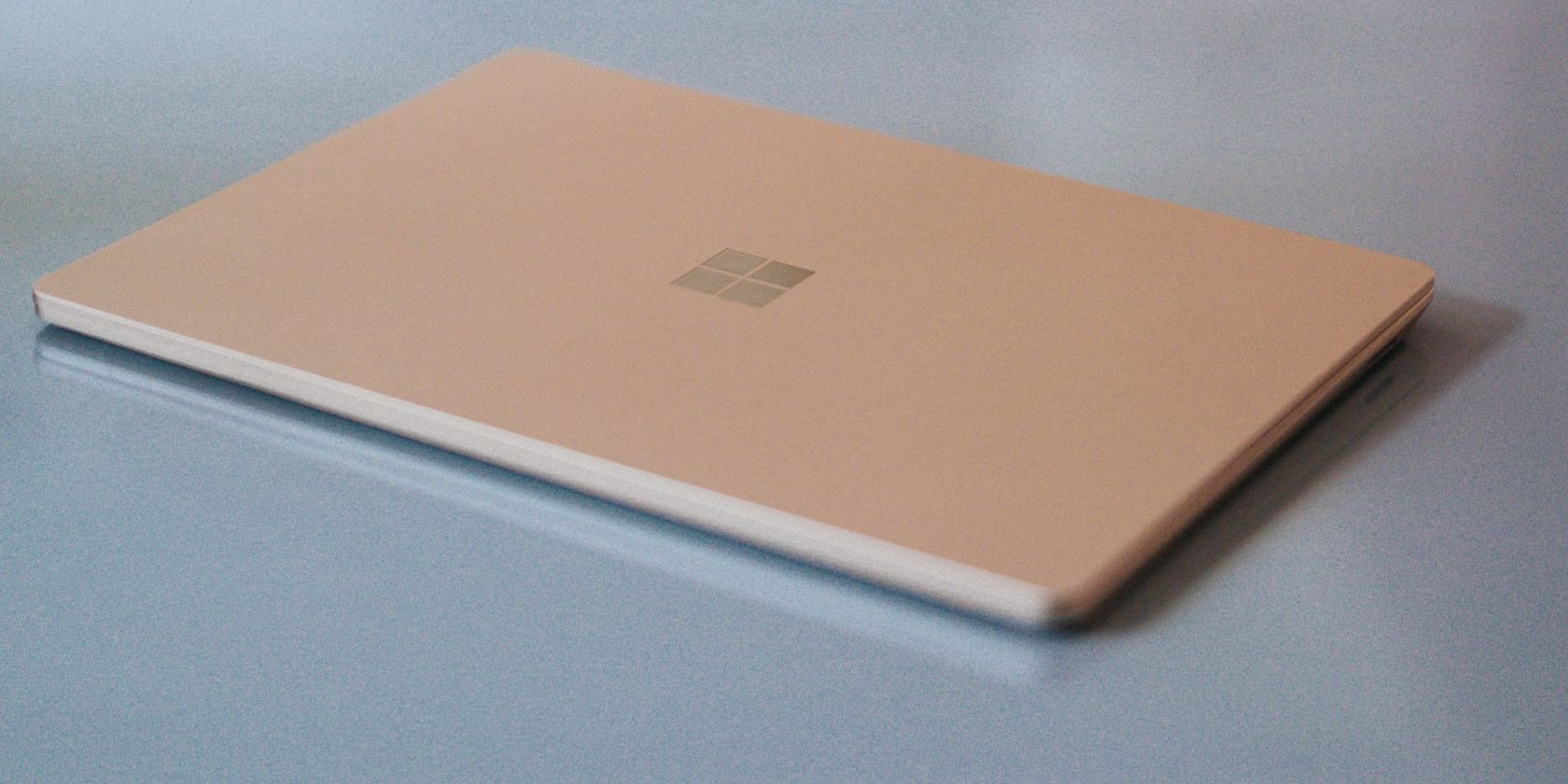 Microsoft Surface đóng trên bề mặt màu xanh
Microsoft Surface đóng trên bề mặt màu xanh
-
Tại sao tôi nên cập nhật firmware cho máy tính Surface của mình?
- Cập nhật firmware giúp cải thiện hiệu suất, bảo mật và chức năng của thiết bị.
-
Cách kiểm tra cập nhật firmware trên Surface như thế nào?
- Bạn có thể kiểm tra cập nhật firmware từ ứng dụng Cài Đặt, phần Windows Update.
-
Tôi có thể tải firmware cho Surface từ đâu?
- Bạn có thể tải firmware từ trang web chính thức của Microsoft.
-
Có cần phải khởi động lại máy sau khi cài đặt cập nhật firmware không?
- Có, bạn cần khởi động lại máy để các thay đổi có hiệu lực.
-
Thiết bị Surface của tôi có nhận được cập nhật firmware thường xuyên không?
- Điều này phụ thuộc vào tuổi của thiết bị. Thiết bị mới hơn sẽ nhận được cập nhật thường xuyên hơn.
-
Làm sao để biết thiết bị Surface của tôi đã hết hỗ trợ?
- Bạn có thể kiểm tra trên trang web của Microsoft để biết thông tin về thời gian hỗ trợ của thiết bị.
-
Có thể cài đặt sai firmware cho thiết bị Surface của tôi không?
- Có, việc cài đặt sai firmware có thể gây ra sự cố cho thiết bị. Hãy chắc chắn rằng bạn chọn đúng phiên bản firmware cho thiết bị của mình.
Cài Đặt Cập Nhật Firmware Cho Thiết Bị Surface Của Bạn
Vì các bản cập nhật firmware rất quan trọng đối với sức khỏe tổng thể của thiết bị Surface của bạn, bạn không nên bỏ qua chúng. Mặc dù hiếm khi xảy ra, Microsoft đôi khi tung ra các tính năng mới thông qua các bản cập nhật firmware.